Il est possible d'utiliser le Traducteur Google dans notre téléphone intelligent IOS soit Android Pas de connexion Internet, même si de nombreux utilisateurs l’ignorent. Et l'outil Google traduire des mots ou des phrases entières est très utile dans notre vie quotidienne, même si de nombreux utilisateurs pensent que nous devons être connectés à un réseau (mobile soit Wifi) pour pouvoir l'utiliser. Heureusement, il existe une méthode qui nous permettra d'utiliser le Traducteur Google soit Traducteur Google à tout moment, même si nous n'avons pas de connexion Internet, ce qui peut être très intéressant, par exemple lors d'un voyage à l'étranger. Ensuite, comment utiliser Google Translate hors ligne.
Comment télécharger des langues pour Google Translate
La première chose que nous devons faire est d'ouvrir l'application officielle de Traducteur Google et cliquez dessus icône de trois lignes horizontale ou glisser du côté gauche de l’écran vers la droite sous Android pour afficher le menu d’options ; sur iOS, il suffit d'aller sur Paramètres. Maintenant il faut cliquer sur l'option Traduction hors ligne pour accéder à la liste des langues que nous pouvons utiliser.
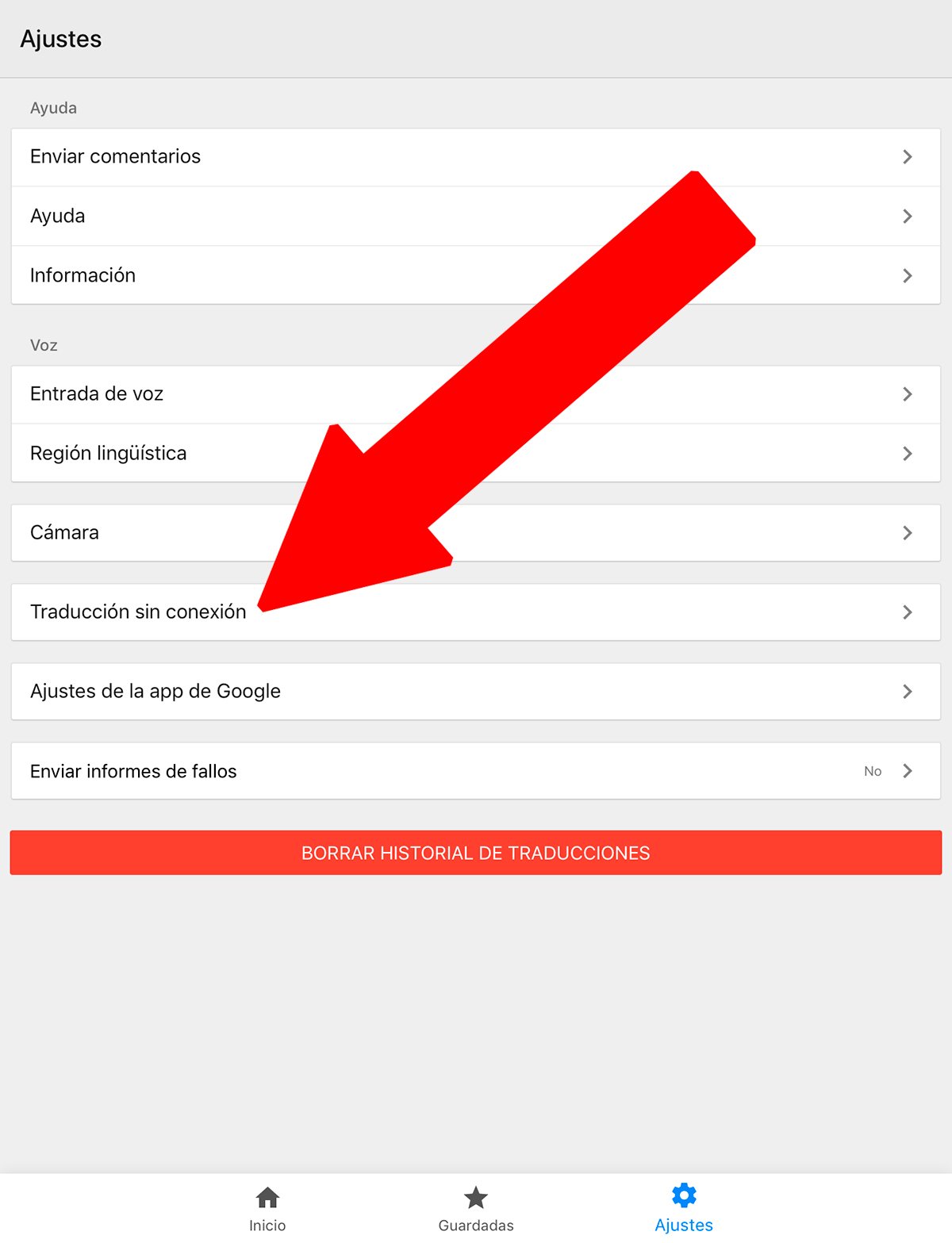
Dans ce nouveau menu, nous verrons le langues téléchargées et tout le langues que nous pouvons télécharger ci-dessous. Clique dessus icône de flèche vers le bas pour télécharger les langues dont vous avez besoin ou dont vous pourriez avoir besoin à l'avenir lorsque vous êtes hors ligne ; Ils sont classés par ordre alphabétique.
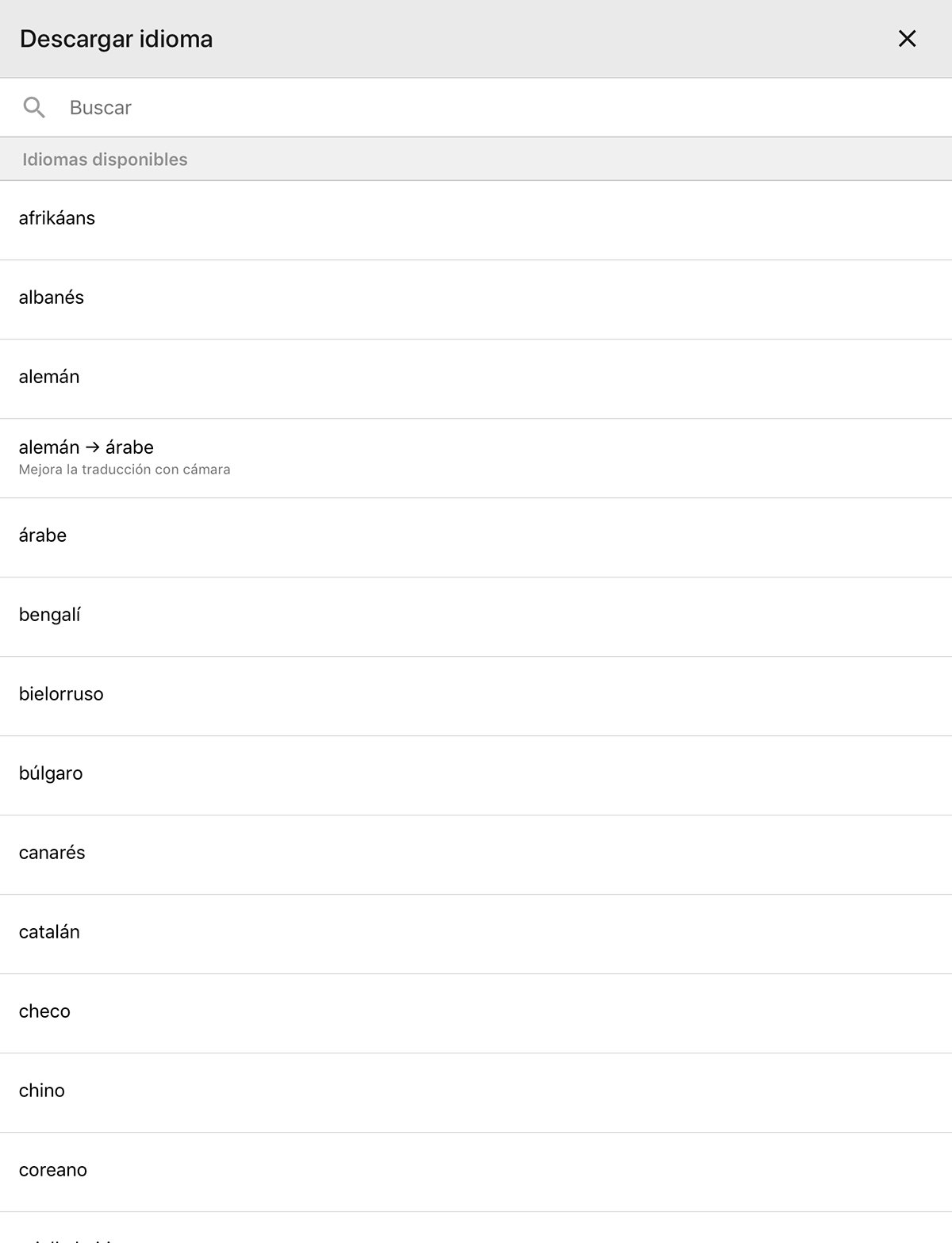
Lorsque vous cliquez sur chaque langue que vous souhaitez télécharger, une fenêtre apparaîtra qui nous informera de la espace requis pour le téléchargement et le stockage disponible sur notre terminal mobile. Cliquez ensuite sur Décharge pour démarrer le téléchargement ou Annuler revenir en arrière sans télécharger cette langue.
Il est possible que l'application nous demande nos préférences de téléchargement si nous sommes connectés à un réseau mobile au lieu d'un réseau WiFi par la taille de chaque téléchargement, généralement entre 40 et 50 Mo. Vous pouvez choisir entre Utiliser uniquement le Wi-Fi soit Utilisez le WiFi ou un réseau mobile, en plus de Mémoriser les paramètres si nous voulons cette option à partir de ce moment. Vous pouvez maintenant poursuivre le processus en cliquant sur Décharge.
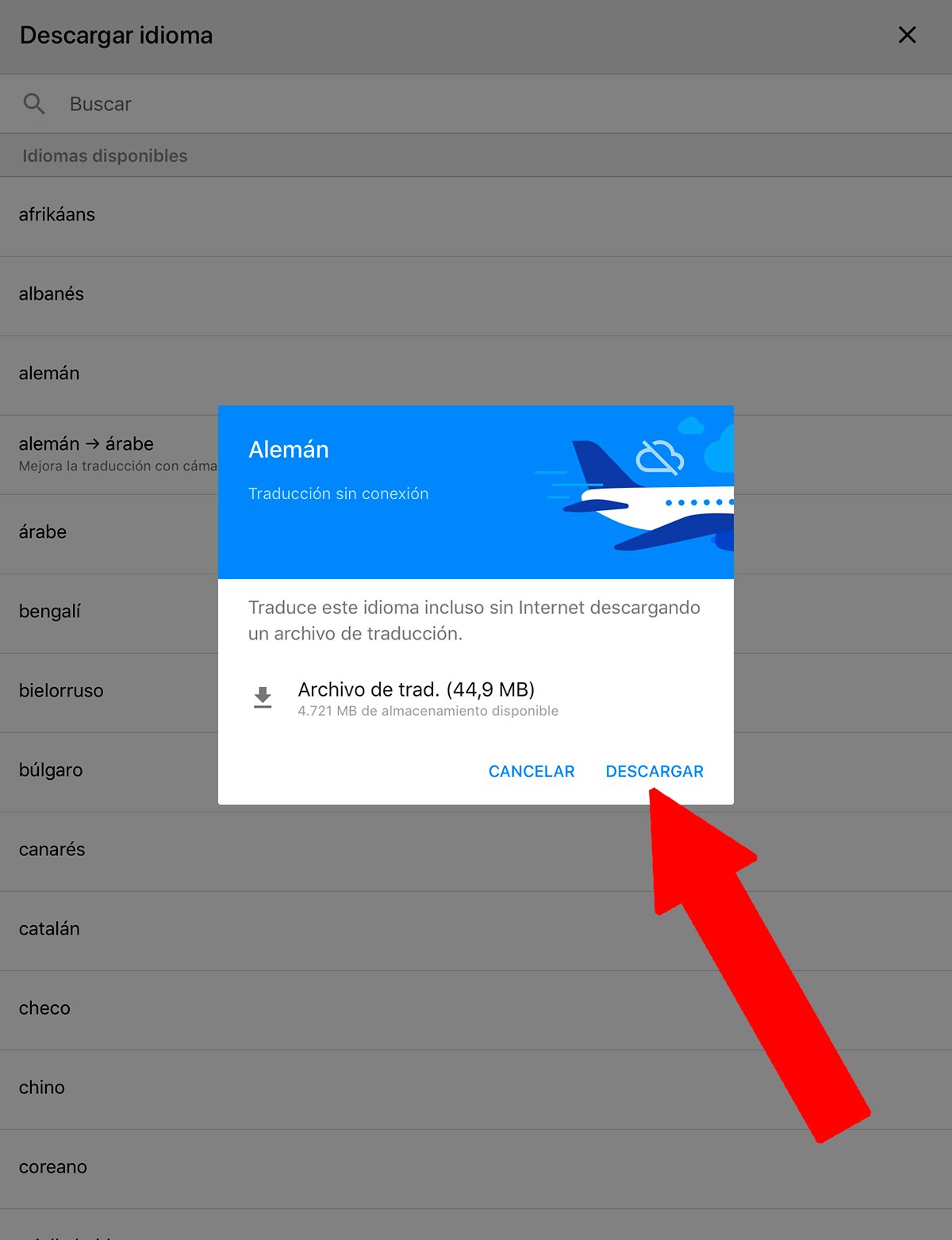
À partir de ce moment, Google Translate nous informera de chaque mise à jour pour chacun de nos packs linguistiques téléchargés, à condition que nous disposions d'une connexion Internet. Pour ce faire, il suffit de cliquer sur Révision et mise à jour.
Comment traduire des langues sans connexion Internet
Une fois que nous avons téléchargé les langues que nous jugeons nécessaires pour traduire des textes sans connexion Internet, il est temps de mettre cet outil en pratique. Ainsi, nous pouvons maintenant choisissez une des langues téléchargées pour traduire des langues hors ligne en cliquant sur la langue choisie.
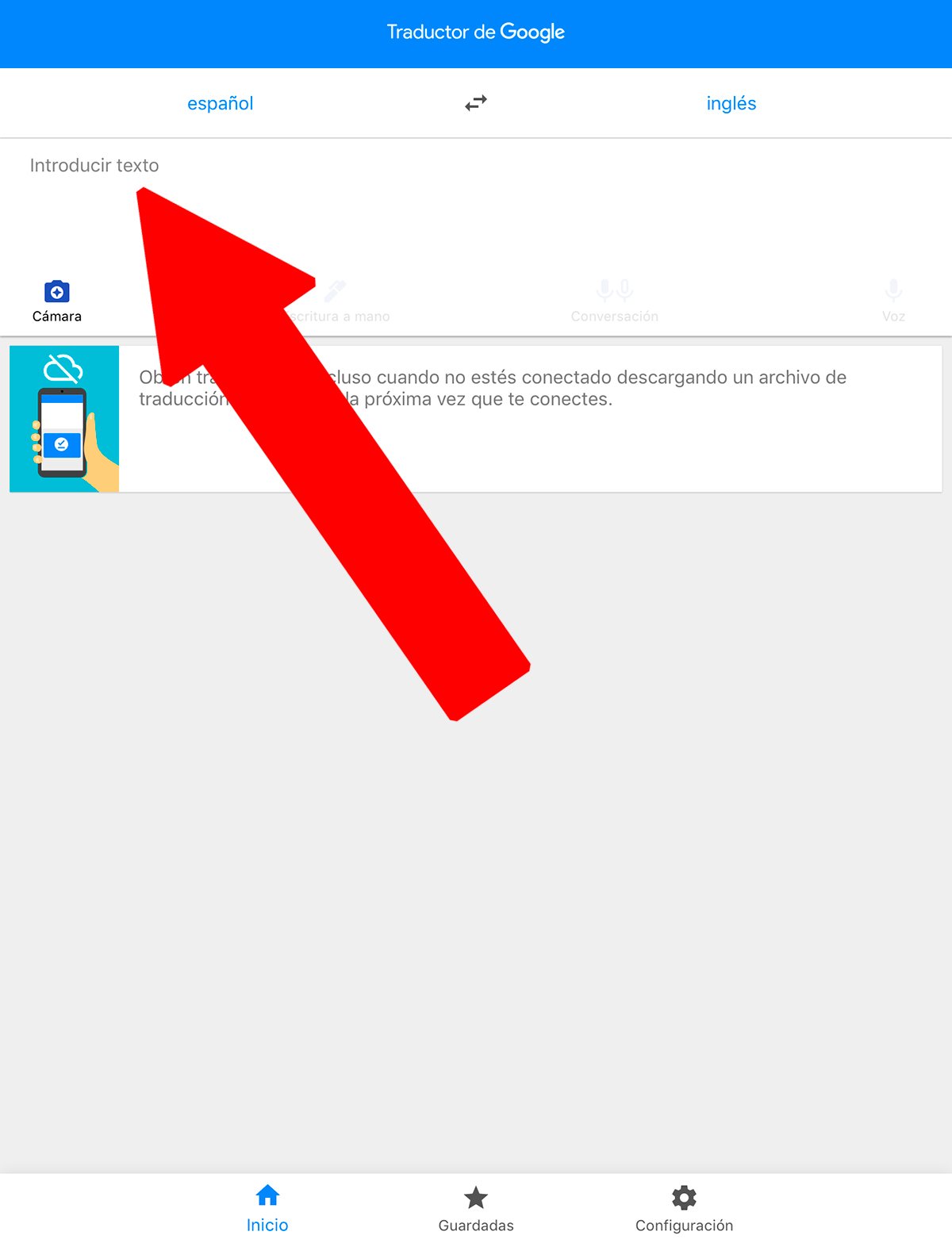
Et lorsque nous entrons dans ledit menu sans connexion Internet, seul le langues précédemment téléchargées et nous ne pouvons choisir qu'entre ceux disponibles. Si nous n’avons pas accès à une langue pour le moment, nous devrons la télécharger la prochaine fois que nous aurons une connexion Internet.
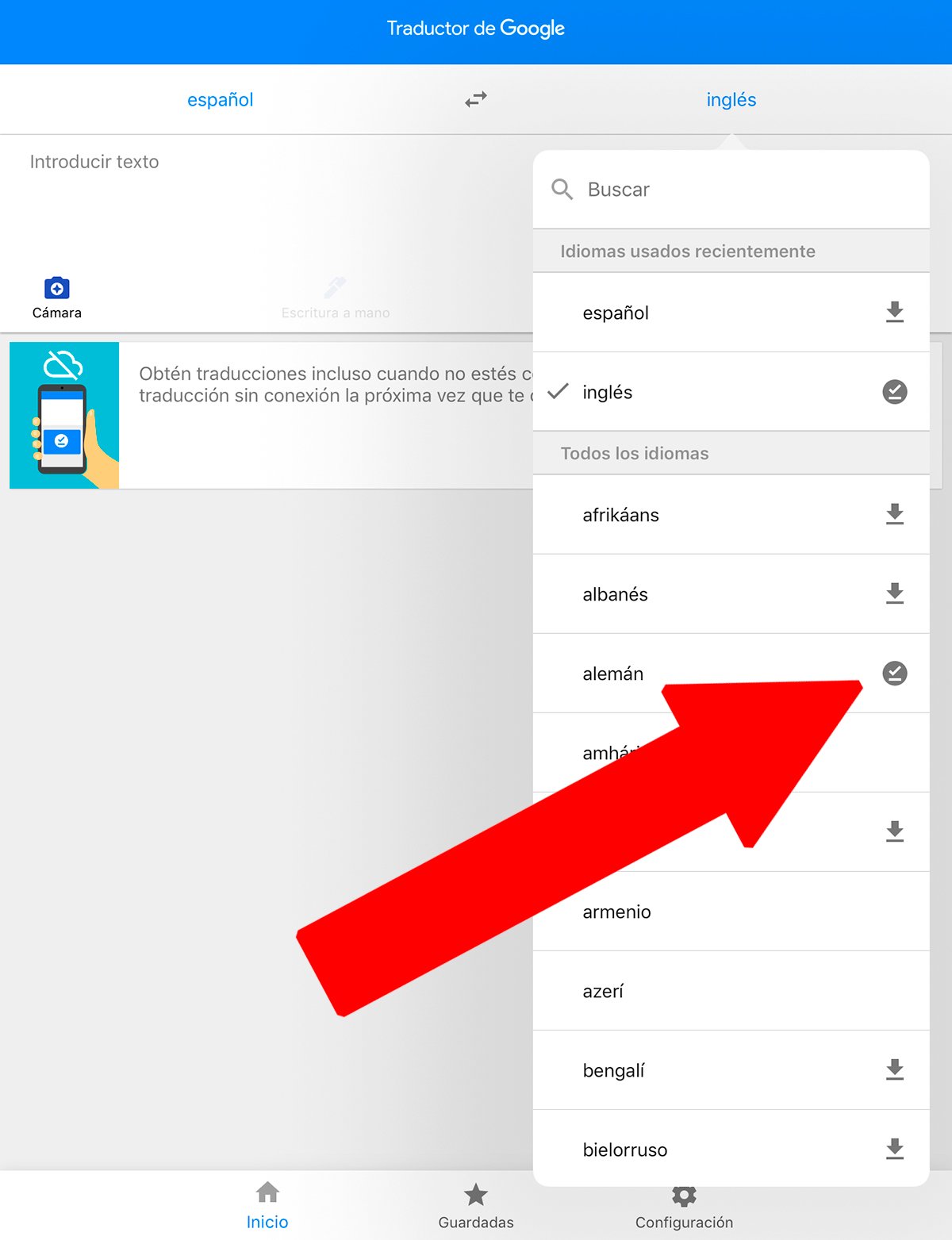
Ainsi, nous pouvons maintenant utiliser Traducteur Google quand nous voulons, si nous avons une connexion Internet ou non. Nous recommandons télécharger toutes les langues que nous voulons ou pensons utiliser à l’avenir, même sans connexion Internet.
